|
|
如果您現在繪製圖說元素,這些元素會與另一個圖層上的工程圖分開。
在以後執行的任何工作中,您也應該為編號說明、文字等設定單獨的圖層。設定圖層使得處理工程圖變得更容易,因為您可以隱藏或鎖定圖層。
|
|
|
如果您現在繪製圖說元素,這些元素會與另一個圖層上的工程圖分開。
在以後執行的任何工作中,您也應該為編號說明、文字等設定單獨的圖層。設定圖層使得處理工程圖變得更容易,因為您可以隱藏或鎖定圖層。
|
 工具。
工具。 游標。
游標。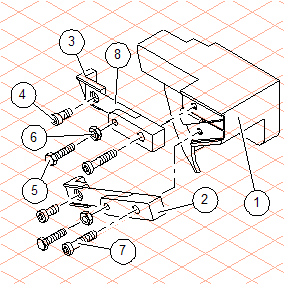
若要瞭解如何變更和刪除圖說,請參閱 Arbortext IsoDraw 使用者參考 中的〈圖說工具〉一節。 |